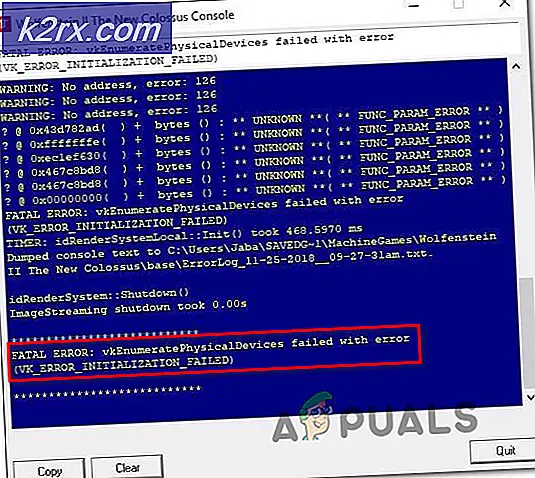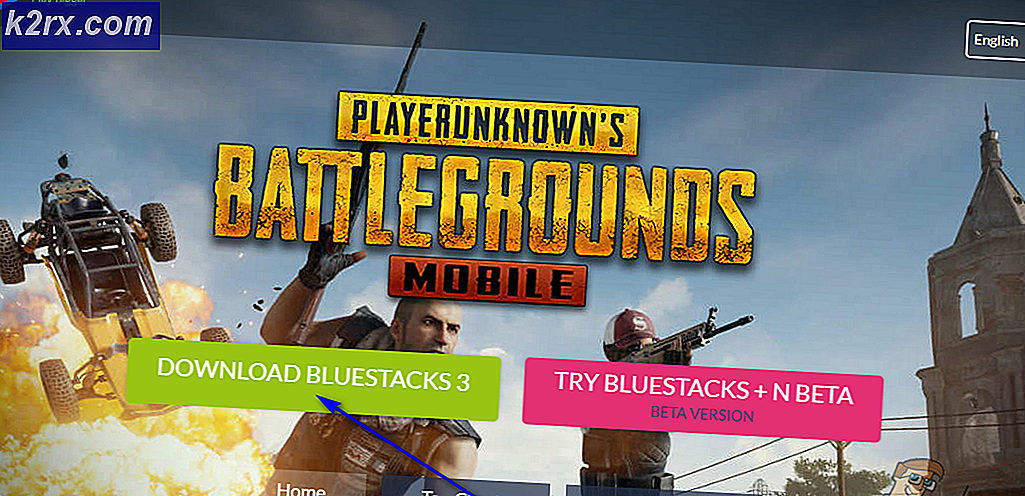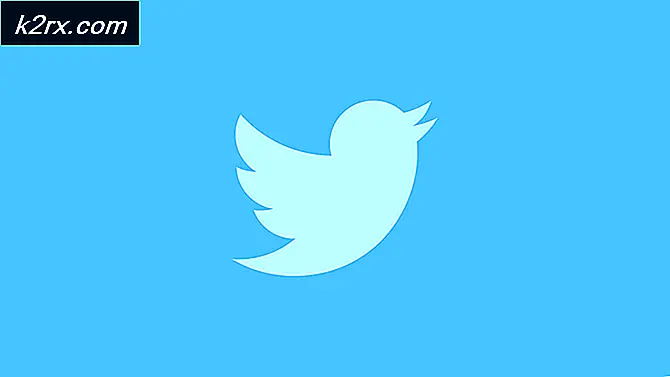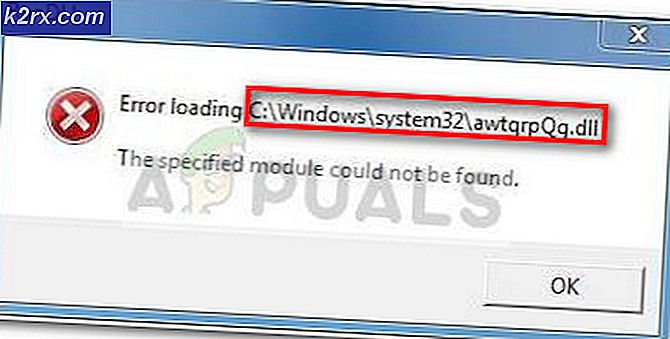แก้ไข: Overwatch ไม่สามารถเชื่อมต่อกับเซิร์ฟเวอร์
Overwatch เป็นเกมยิงนักกีฬาคนแรกของทีมซึ่งจัดทำโดย Blizzard Entertainment เป็นอีกหนึ่งเกมเรือธงที่มีชื่อว่า World of Warcraft เช่นเดียวกับเกมออนไลน์อื่น ๆ ทั้งหมด Overwatch ยังพบกับข้อผิดพลาดในการเชื่อมต่อหลายอย่างโดย Overwatch ไม่สามารถเชื่อมต่อกับเซิร์ฟเวอร์ได้
ความจริงก็คือไม่มีการแก้ไขข้อผิดพลาดประเภทนี้ ปัญหาอาจเป็นไปได้ทุกที่รวมทั้งเซิร์ฟเวอร์ ISP สถานีส่งต่อในเครื่องคอมพิวเตอร์ของคุณเป็นต้นอย่างไรก็ตามเราได้พยายามที่จะร่างสิ่งต่างๆเพื่อตรวจสอบและแก้ไขปัญหาต่างๆ เริ่มต้นด้วยเรื่องแรกและหาทางลง
โซลูชันที่ 1: การตรวจหา Outrages ของเซิร์ฟเวอร์
สิ่งแรกสุดสำคัญที่คุณควรตรวจสอบคือการทำร้ายเซิร์ฟเวอร์ ข้อผิดพลาดของ Outlook ไม่สามารถเชื่อมต่อกับเซิร์ฟเวอร์ได้ มากนักในปีที่ผ่านมาและได้รับการยอมรับจาก Blizzard ว่าเป็นปัญหาอย่างเป็นทางการ ผู้เล่นยังคงไม่สามารถเชื่อมต่อได้สำเร็จหรือถูกตัดการเชื่อมต่อภายในการจัดอันดับที่ตรงกัน ทำให้พวกเขาเสียคะแนนที่ไม่สามารถกู้คืนได้
คุณควรตรวจสอบฟอรัมและชุดข้อความต่างๆตามชุมชน Overwatch และดูว่าผู้เล่นคนอื่น ๆ กำลังประสบกับปัญหาที่คล้ายคลึงกันเช่นคุณหรือไม่ นอกจากนี้คุณยังสามารถตรวจสอบเว็บไซต์ของบุคคลที่สามเพื่อดูสถานะ
วิธีที่ 2: เปลี่ยนโหมดการเชื่อมต่อ
เป็นไปได้ว่าโหมดการติดต่อสื่อสารที่คุณกำลังใช้กำลังประสบกับความล่าช้าและความสูญเสียของแพ็คเก็ต Wi-Fi มีประสิทธิภาพต่ำกว่าหากคอมพิวเตอร์ของคุณกำลังรับสัญญาณอ่อน บางครั้งเครื่องรับ Wi-Fi ของคอมพิวเตอร์จะทำงานไม่ถูกต้องและลดลงทุกๆคราว
มีวิธีแก้ปัญหาหลายอย่างเพื่อแก้ปัญหานี้ คุณสามารถเสียบสาย Ethernet เข้ากับคอมพิวเตอร์โดยตรงแทนที่จะใช้สัญญาณ Wi-Fi หากคุณไม่มีการตั้งค่าอีเทอร์เน็ตคุณสามารถเสียบสาย Ethernet เข้ากับด้านหลังของเราเตอร์และเชื่อมต่อกับคอมพิวเตอร์ของคุณ นอกจากนี้คุณยังสามารถใช้อุปกรณ์ที่เรียบง่ายเพื่อทำหน้าที่เป็น repeater ( ตัวขยาย Wi-Fi ) และดูว่าสามารถแก้ปัญหาได้หรือไม่ นอกจากนี้บางครั้ง คนจำนวนมากที่ใช้อินเทอร์เน็ต อาจทำให้เกิดปัญหานี้ได้ ตรวจสอบว่าคุณมีแบนด์วิธเพียงพอและมีการเชื่อมต่ออินเทอร์เน็ตที่มั่นคง
ขั้นตอนนี้มีความสำคัญมากในทางเรากำลังพิจารณาว่าปัญหาอยู่ที่ปลายของคุณในเครือข่ายที่คุณใช้
วิธีที่ 3: การสแกนและซ่อมแซมไฟล์
ในแนวทางนี้เราจะพยายามตรวจสอบว่าปัญหาเกิดขึ้นกับไฟล์เกมของคุณหรือไม่ อาจเป็นไปได้ว่ามีโมดูลเสียหายหรือมีการอัปเดตไฟล์ผิดพลาดซึ่งอาจทำให้เกมไม่เสถียรและทำให้การเชื่อมต่อเกิดขึ้นได้ทุกครั้ง
- เปิดแอพพลิเคชัน Blizzard ตอนนี้คลิกที่แท็บ เกม และเลือก Overwatch จากบานหน้าต่างนำทางด้านซ้าย ตอนนี้คลิก ตัวเลือก และเลือก สแกนและซ่อมแซม
- ขณะนี้เมื่อการสแกนเริ่มขึ้นคุณจะเห็น แถบความคืบ หน้าที่ด้านล่างของหน้า ขั้นตอนนี้อาจใช้เวลาสักครู่เพื่อให้นั่งไม่ยกเลิกขั้นตอนใด ๆ หลังจากการสแกนเสร็จสิ้นลองเล่นเกมและดูว่าปัญหาได้รับการแก้ไขหรือไม่ ลองพิจารณาเริ่มการทำงานเครื่องคอมพิวเตอร์ใหม่
โซลูชันที่ 4: การอัปเดต Overwatch เป็นเวอร์ชันล่าสุด
พายุหิมะมีแนวโน้มที่จะปล่อยการปรับปรุงเป็นระยะเพื่อแก้ไขข้อบกพร่องและปัญหา ในปีที่ผ่านมาผู้เล่นส่วนใหญ่ไม่สามารถเชื่อมต่อกับเกมที่มีเสถียรภาพได้ ในการตอบสนอง Blizzard ได้เปิดตัวการอัปเดต Overwatch เพื่อแก้ไขปัญหานี้
ตรวจสอบให้แน่ใจว่าคุณมีการเชื่อมต่ออินเทอร์เน็ตที่มั่นคงก่อนที่จะดำเนินการแก้ไขปัญหานี้
- เปิดโปรแกรม Battle.net และจากส่วนของ Games ให้เลือก Overwatch
- ตรวจดูว่ามีการอัพเดตหรือไม่ ทำการ ปรับปรุงล่าสุด และดูว่าวิธีนี้สามารถแก้ปัญหาให้กับคุณได้หรือไม่
สิ่งอื่นที่คุณควรลองคือ การขี่จักรยานไฟฟ้าให้ กับคอมพิวเตอร์ของคุณ การขี่จักรยานไฟฟ้าเป็นการปิดการทำงานของอุปกรณ์ทั้งหมดจากนั้นจึงเปิดใหม่อีกครั้ง เหตุผลในการขี่จักรยานไฟฟ้ารวมถึงการที่อุปกรณ์อิเล็กทรอนิกส์จะตั้งค่าพารามิเตอร์การกำหนดค่าใหม่หรือกู้คืนจากสถานะหรือโมดูลที่ไม่ตอบสนอง นอกจากนี้ยังใช้เพื่อรีเซ็ตการกำหนดค่าเครือข่ายทั้งหมดเนื่องจากสูญหายทั้งหมดเมื่อคุณปิดอุปกรณ์ให้สมบูรณ์ หลังจากปิด คอมพิวเตอร์ ให้ ดึงสายไฟหลักออก และปล่อยให้ไม่อยู่เฉยๆเป็นเวลา สอง ถึง สามนาที (~ 5) หลังจากเสียบปลั๊กแล้วเปิดคอมพิวเตอร์ ทำเช่นเดียวกันกับ เราเตอร์ ของคุณ หลังจากที่คุณเปิดทุกอย่างแล้วเชื่อมต่อกับอินเทอร์เน็ตตรวจสอบว่าปัญหาได้รับการแก้ไขแล้วหรือไม่
โซลูชันที่ 5: การปิดใช้งานพร็อกซีเซิร์ฟเวอร์
ถ้าคุณใช้การตั้งค่าพร็อกซีสำหรับที่ทำงานหรือมหาวิทยาลัยของคุณอาจเป็นไปได้ว่าปัญหานี้ทำให้เกิดปัญหา การตั้งค่าพร็อกซีเป็นอีกเส้นทางหนึ่งสำหรับอินเทอร์เน็ตในการทำงาน การดำเนินการนี้ดำเนินการโดยส่วนใหญ่ในสถาบันหรือที่ทำงานที่ไม่อนุญาตให้เข้าถึงอินเทอร์เน็ตเต็มรูปแบบหรือตรวจสอบได้
- กด Windows + R พิมพ์ inetcpl cpl ในกล่องโต้ตอบและกด Enter
- เลือก แท็บการเชื่อมต่อ และคลิกปุ่ม การตั้งค่า LAN ที่อยู่ใกล้สุดของหน้าต่าง
- ยกเลิกการเลือกช่องที่ระบุว่า ใช้พร็อกซีเซิร์ฟเวอร์สำหรับ LAN ของคุณ กด OK เพื่อบันทึกการเปลี่ยนแปลงและออก
- ตอนนี้ตรวจสอบว่าปัญหาได้รับการแก้ไขหรือไม่ หากคุณกำลังใช้อินเทอร์เน็ตภายในสถาบันอาจเป็นไปได้ว่าพวกเขาอนุญาตเฉพาะการเชื่อมต่อโดยใช้พร็อกซีเซิร์ฟเวอร์เท่านั้น ในกรณีนี้คุณอาจต้องค้นหาทางเลือกเครือข่ายอื่น ๆ ที่มีอยู่
โซลูชันที่ 6: การตั้งค่าเครือข่ายใหม่
สุดท้ายคุณควรลองตั้งค่าการกำหนดค่าเครือข่ายทั้งหมดและดูว่าการแก้ไขปัญหานี้มีผลหรือไม่ มีโอกาสน้อยมากที่จะช่วยแก้ปัญหา 'ไม่สามารถเชื่อมต่อ' ได้ แต่ยังมีโอกาสที่คุณควรดำเนินการ หากแก้ปัญหานี้ไม่ได้ผลคุณควรข้ามไป Overwatch และทำตั๋วอย่างเป็นทางการในเกมหรือในฟอรัม
- กด Windows + S พิมพ์ คำสั่ง ในกล่องโต้ตอบคลิกขวาที่แอพพลิเคชันแล้วเลือก Run as administrator
- เมื่อในพรอมต์คำสั่งที่ยกระดับให้รันคำสั่งต่อไปนี้เพื่อรีเซ็ตข้อมูล winsock
ตั้งค่า netsh winsock
- ต้องรีสตาร์ทเพื่อใช้การเปลี่ยนแปลงทั้งหมด หลังจากรีสตาร์ทตรวจสอบความคืบหน้าของข้อผิดพลาด
หากการตั้งค่า winsock ไม่ทำงานเช่นกันเราสามารถลองออกและต่ออายุ IP และลองล้างข้อมูล DNS
- เปิดหน้าต่างพรอมต์คำสั่งที่ยกระดับแล้วพิมพ์คำสั่งต่อไปนี้:
ipconfig / ปล่อย
ipconfig / ต่ออายุ
ipconfig / flushdns
หลังจากทำตามขั้นตอนทั้งหมดแล้วตรวจสอบว่าคุณสามารถเชื่อมต่อกับเซิร์ฟเวอร์ Overwatch ได้สำเร็จหรือไม่
เคล็ดลับ:
- คุณสามารถเปลี่ยนการตั้งค่าไฟล์ 'โฮสต์' ตามที่แสดงในเอกสารทางการของเกี่ยวกับการแก้ไขปัญหาการเชื่อมต่อของคุณในเว็บไซต์ของ Overwatch
- ตรวจสอบว่าปิด กระบวนการพื้นหลัง แล้วและไม่มีแอปพลิเคชันอื่นที่ขัดแย้งกับ Overwatch
- ลองเปิดใช้ Overwatch ใน บัญชีผู้ดูแลระบบใหม่ และดูว่านี่เป็นเคล็ดลับหรือไม่
- คุณสามารถเรียกใช้ ' pathping' เพื่อกำหนดสุขภาพของการเชื่อมต่อของคุณได้ การปฏิบัตินี้มักจะได้รับคำแนะนำจากพนักงาน Overwatch เมื่อคุณกำลังแก้ไขปัญหาการเชื่อมต่อของคุณ
PRO TIP: หากปัญหาเกิดขึ้นกับคอมพิวเตอร์หรือแล็ปท็อป / โน้ตบุ๊คคุณควรลองใช้ซอฟต์แวร์ Reimage Plus ซึ่งสามารถสแกนที่เก็บข้อมูลและแทนที่ไฟล์ที่เสียหายได้ วิธีนี้ใช้ได้ผลในกรณีส่วนใหญ่เนื่องจากปัญหาเกิดจากความเสียหายของระบบ คุณสามารถดาวน์โหลด Reimage Plus โดยคลิกที่นี่